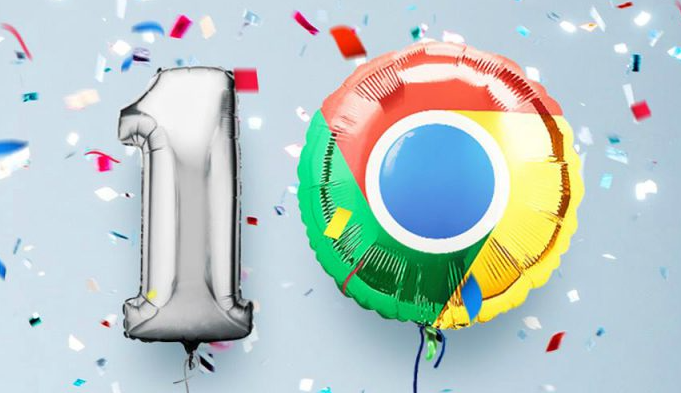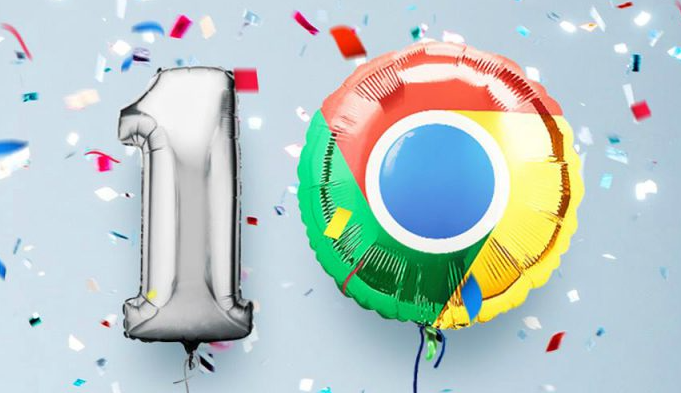
以下是
谷歌浏览器下载中提示文件丢失的解决方法:
1. 检查网络连接:确保设备网络连接正常,可尝试切换网络或重启路由器,因为网络不稳定、中断可能导致
文件下载不完整从而提示丢失。
2.
清理缓存和Cookie:打开Chrome浏览器,点击右上角三点菜单图标,选择“更多工具”,点击“清除浏览数据”,勾选“缓存的图像和文件”以及“Cookie及其他网站数据”,点击“清除数据”,之后重新下载。
3. 禁用不兼容的
扩展程序:点击Chrome浏览器右上角三点菜单图标,选择“更多工具”,点击“扩展程序”,将部分可能与下载功能冲突的扩展程序禁用或删除,然后重启浏览器尝试下载。
4. 使用隐身模式下载:在Chrome浏览器中打开新标签,点击三点菜单图标,选择“新建隐身窗口”,进入隐身模式后尝试再次下载文件,因为隐身模式不会加载过多缓存和扩展,可避免一些干扰。
5. 检查下载文件夹设置:点击Chrome浏览器右上角三点菜单图标,选择“设置”,在“高级”中找到“下载内容”,查看
下载文件夹位置是否正确,若位置有误可更改为正确的路径,同时确保该文件夹有足够的存储空间。
6. 调整相关设置:在Chrome地址栏输入chrome://flags/download-bubble,找到Warn on insecure downloads选项,将其从默认调整为disabled,点击Relaunch按钮重启浏览器,再重新下载访问验证是否生效。